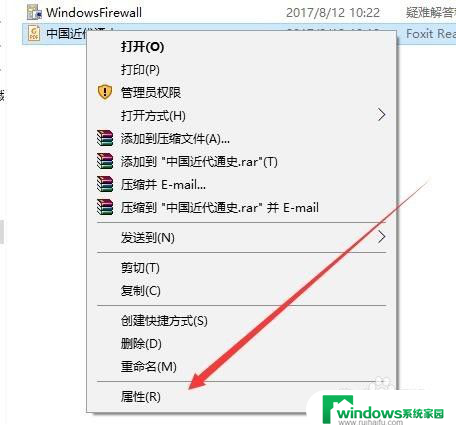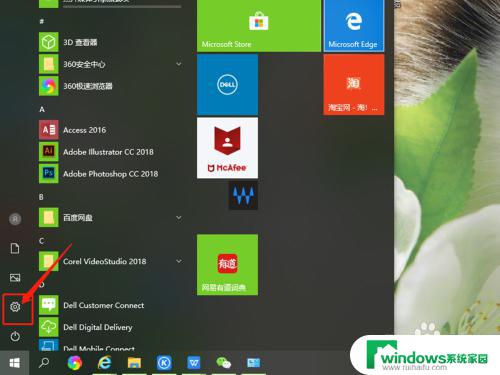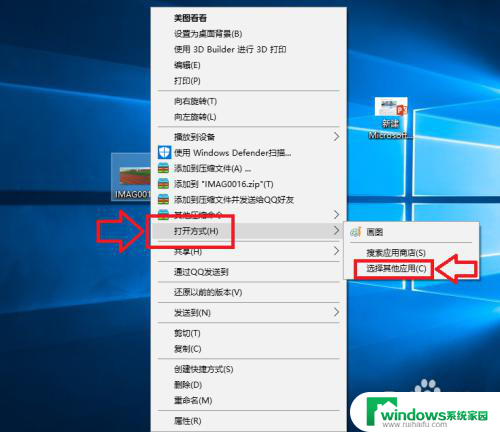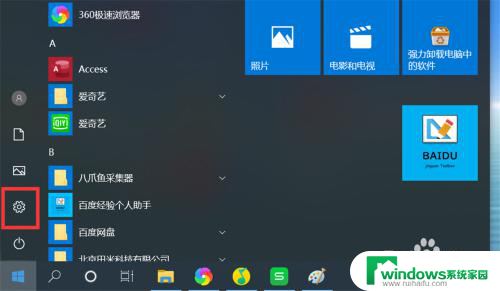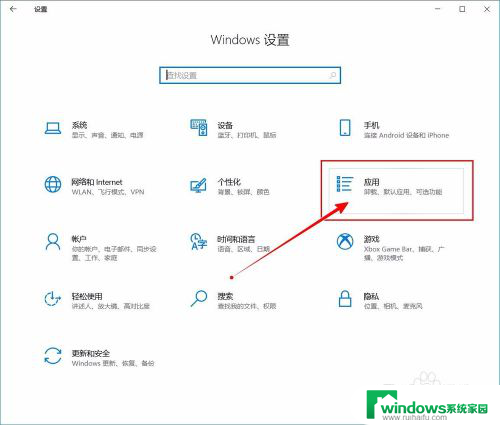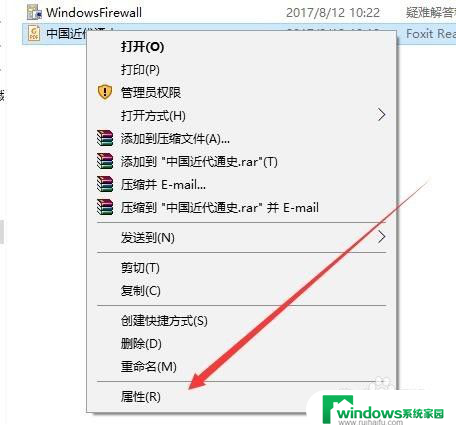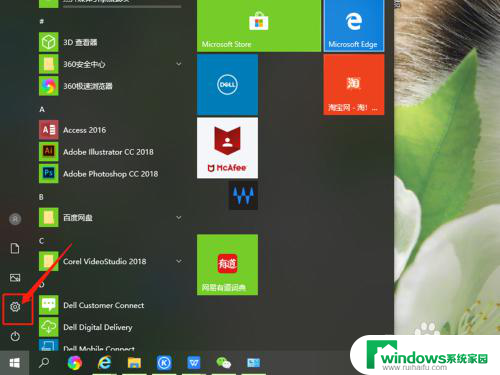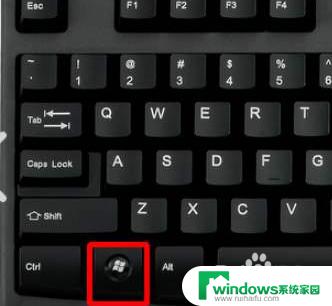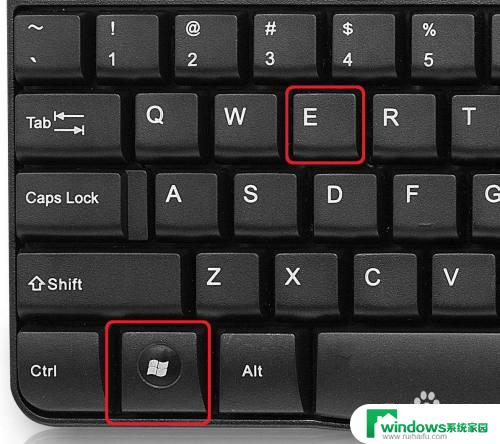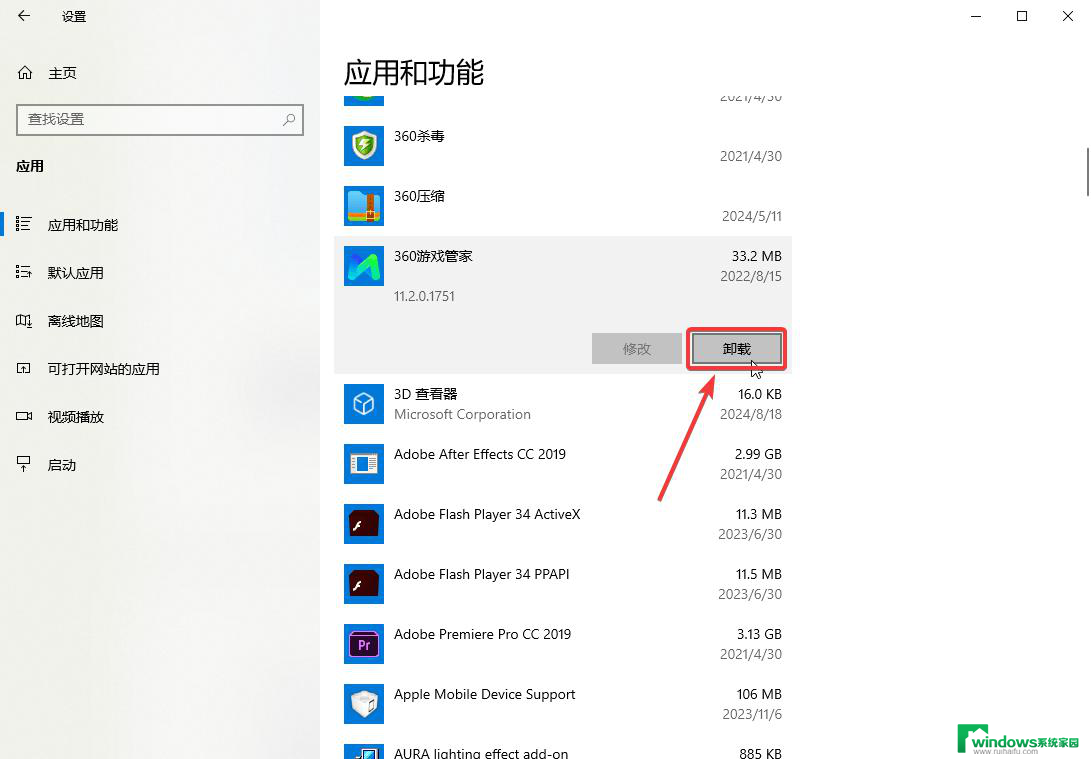win10怎么还原文件的默认打开方式 win10怎样设置文件的默认打开方式详细教程
更新时间:2024-05-27 08:40:09作者:jiang
在使用Windows 10时,我们经常会遇到文件打开方式被意外更改的情况,导致无法正常打开文件,而如何恢复文件的默认打开方式,以及如何设置文件的默认打开方式成为了很多用户关注的问题。下面将详细介绍Win10怎么还原文件的默认打开方式以及如何设置文件的默认打开方式的详细教程。愿这篇文章能帮助您解决文件打开方式的问题。
具体方法:
1.这里以图片为例为大家演示,右击要打开的图片。选择打开方式,然后选择用其他应用打开
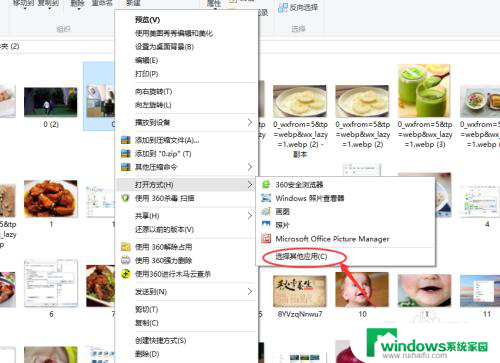
2.选择画图,然后选择默认用此方式打开
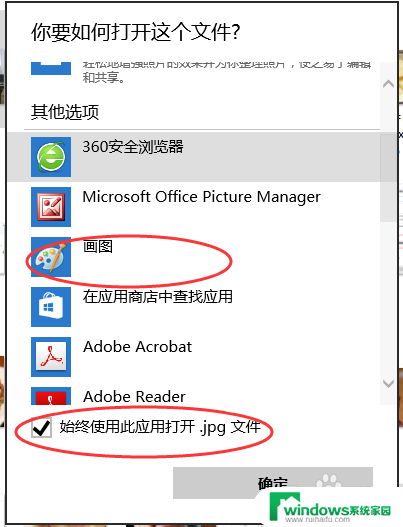
3.打开后如下图所示
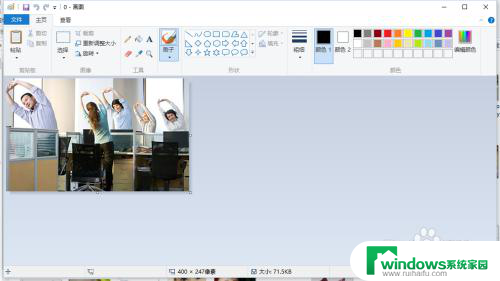
4.打开一个视频的方式如下图所示
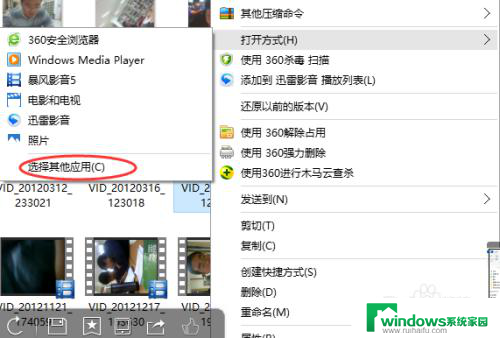
5.操作方法与以上方式类似
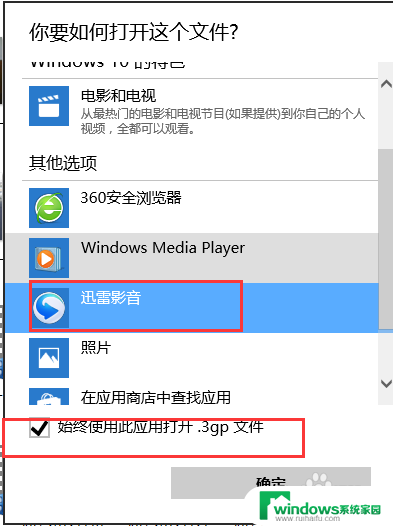
以上就是如何还原 Windows 10 中文件的默认打开方式的全部内容,如果有任何疑问,您可以按照以上步骤进行操作,希望这能对大家有所帮助。